La aplicación Kaspersky para iOS ahora es compatible con Siri y Atajos de Apple. En esta publicación, discutimos las nuevas posibilidades que esto brinda a nuestros usuarios y cómo configurar Atajos para que funcione con la aplicación de Kaspersky.
Cómo enviarle comandos de voz a Kaspersky
Ahora puedes activar y desactivar la VPN en la aplicación Kaspersky para iOS mediante comandos de voz. Configurarlo es muy rápido y fácil: simplemente abre Siri y di “Siri, activa Kaspersky VPN”. El sistema te preguntará si realmente deseas activar los comandos; pulsa el botón azul Turn on (Activar).
Si acabas de instalar Kaspersky en tu iPhone o iPad y nunca antes has activado la VPN, deberás abrir la aplicación y activar la VPN manualmente para aceptar todos los acuerdos de usuario necesarios. Después de eso, todo funcionará sin problemas.
Ahora lo único que tienes que hacer es decir “Siri, activa Kaspersky VPN” para establecer una conexión a la VPN o “Siri, desactiva Kaspersky VPN” para desconectarla; es muy fácil.
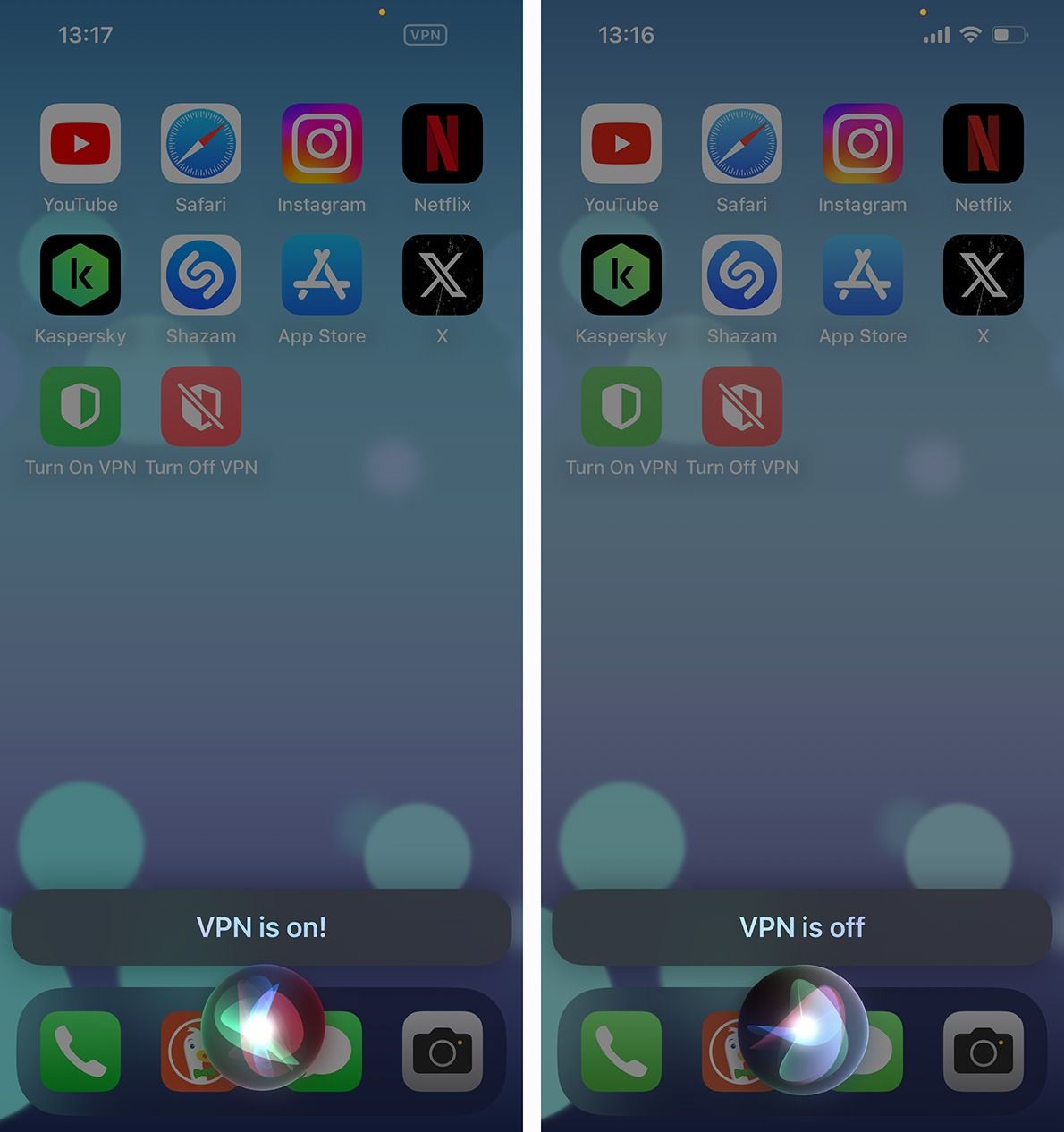
Para activar Kaspersky VPN, di “Siri, activa Kaspersky VPN”. Para desactivarla, di “Siri, desactiva Kaspersky VPN”
Cómo activar y desactivar la VPN con Atajos
Eso es solo el comienzo. También puedes usar Atajos de Apple para colocar los atajos “Turn on VPN” (Activar VPN) y “Turn off VPN” (Desactivar VPN) en la pantalla de inicio de tu iPhone. Para hacerlo, busca y abre la aplicación Shortcuts (Atajos). La forma más sencilla es usar la función de búsqueda, especialmente si rara vez utilizas esta aplicación.
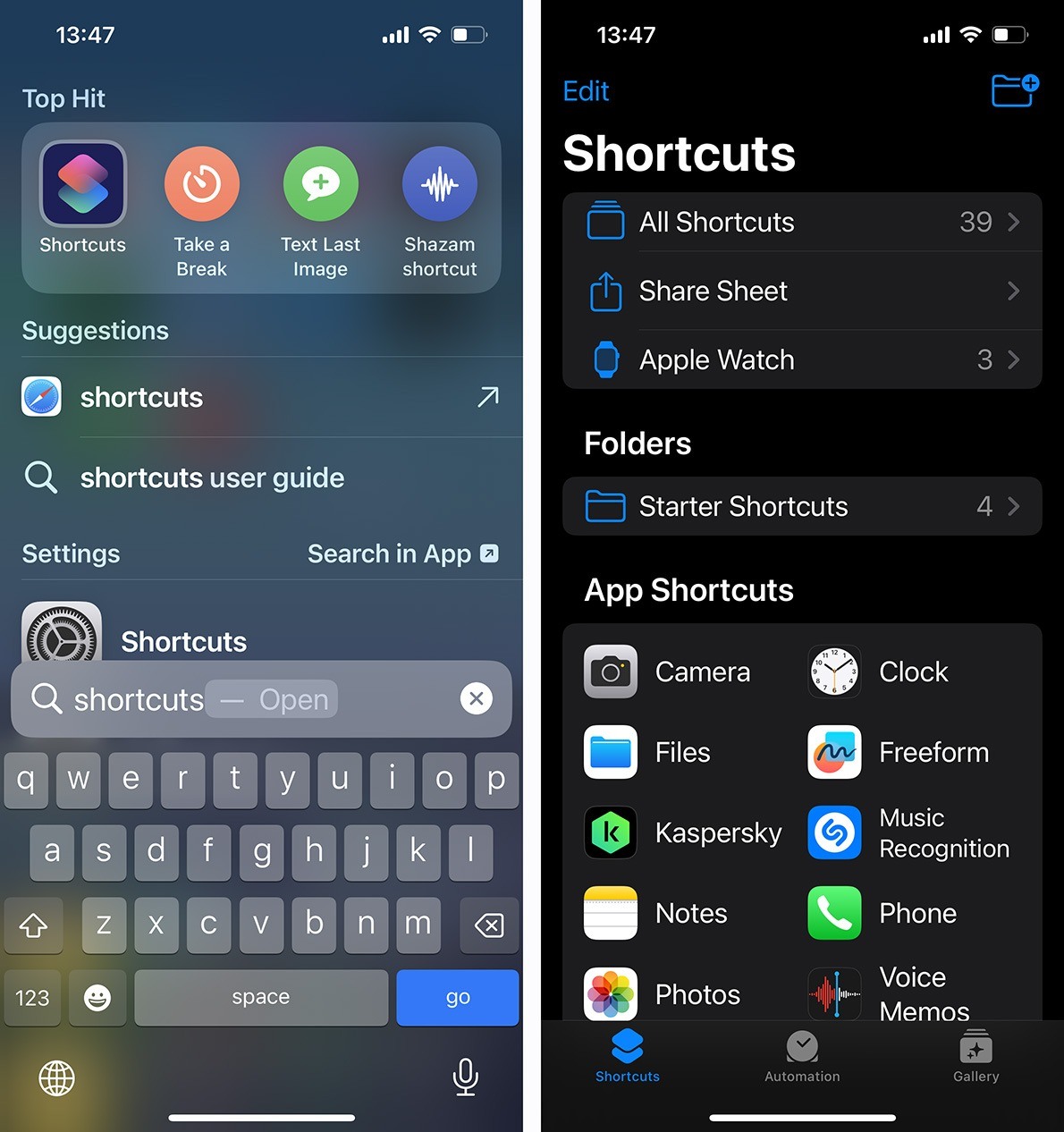
Para configurar los atajos de la pantalla de inicio de Kaspersky VPN, abre la aplicación Atajos y selecciona Kaspersky.
A continuación, busca la aplicación de Kaspersky en Atajos y púlsala. Si es difícil de encontrar porque tienes muchos iconos, puedes utilizar la función de búsqueda. Para hacerlo, pulsa All Shortcuts (Todos los atajos) y escribe “Turn” (Activar) en el campo de búsqueda. En ambos casos, los atajos necesarios ahora aparecerán en pantalla.
Si pulsas el atajo, se activará de inmediato, y se activará o desactivará la VPN. Para añadir un atajo a la pantalla de inicio, mantén pulsado el atajo. Aparecerá un menú emergente: selecciona Add to Home Screen (Añadir a la pantalla de inicio).
En la siguiente pantalla, puedes escoger el icono y el color del atajo. De manera predeterminada, iOS sugiere el azul, pero recomendamos elegir el verde para “Turn on VPN” (Activar VPN) y el rojo para “Turn on VPN” (Desactivar VPN). De esta manera, sabrás de inmediato qué hace cada atajo, lo cual es muy práctico.
Listo. Ahora tienes atajos prácticos en la pantalla de inicio que te permiten activar o desactivar rápidamente la VPN en la aplicación Kaspersky para iOS con tan solo pulsar el atajo.
Cómo activar Kaspersky VPN al iniciar aplicaciones
¡Y eso no es todo! También puedes utilizar Atajos para activar automáticamente la VPN en Kaspersky para iOS. Por ejemplo, puedes establecer automáticamente una conexión a la VPN al iniciar una aplicación en particular.
Para hacerlo, abre la aplicación Atajos, ve a la pestaña Automation (Automatización) y pulsa el botón grande azul New Automation (Nueva automatización) o el signo + en la esquina superior derecha de la pantalla si has creado scripts de automatización antes. En la página que se abre, desplázate hacia abajo hasta la opción App (Aplicación) y púlsala.
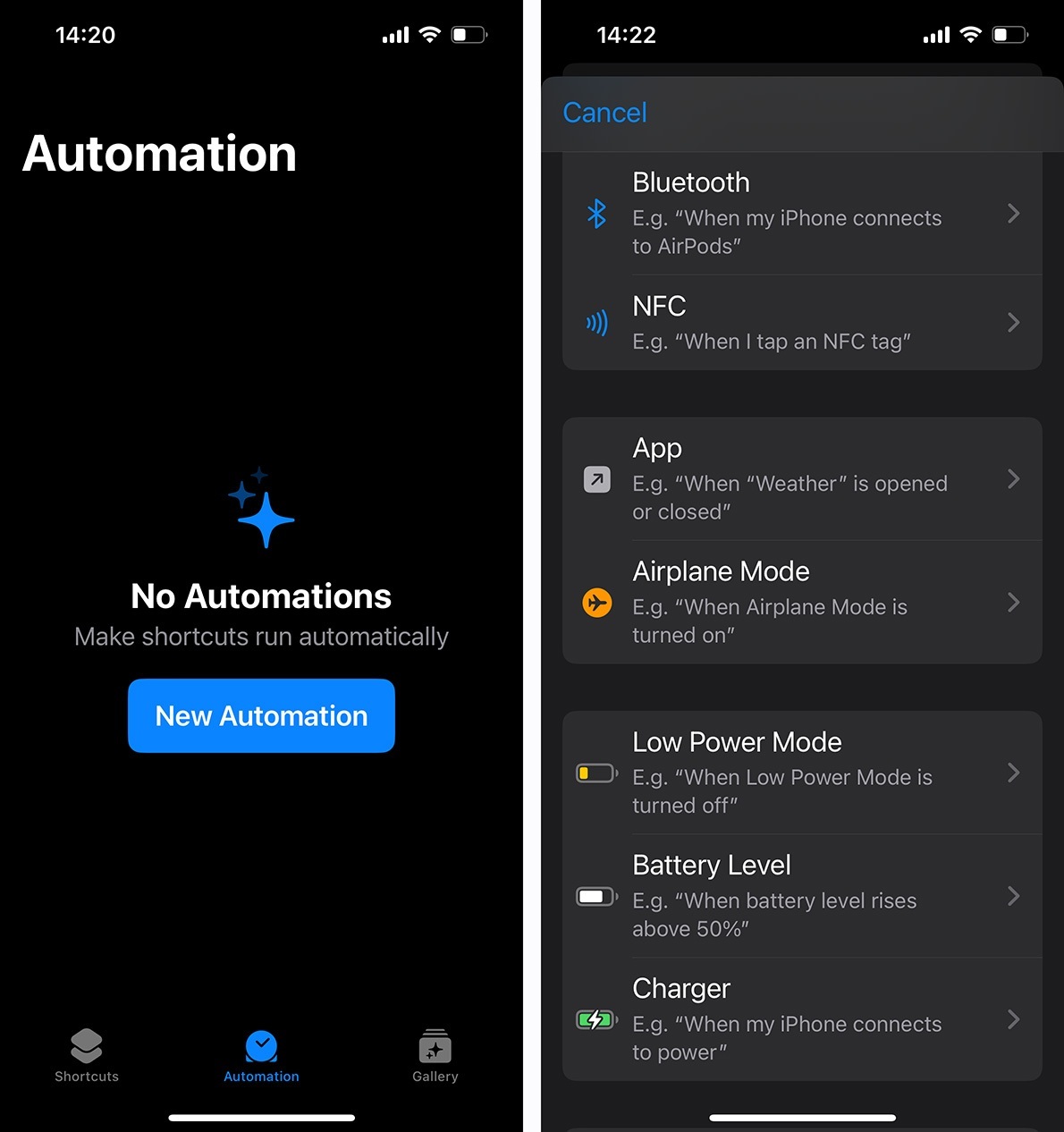
Puedes utilizar los atajos para automatizar la activación de Kaspersky VPN, por ejemplo, al iniciar una aplicación en particular.
A continuación, pulsa Choose (Escoger) para seleccionar una aplicación, marca la casilla en la parte inferior de la pantalla junto a Run Immediately (Ejecutar inmediatamente) para que el sistema no haga preguntas innecesarias y pulsa Next (Siguiente).
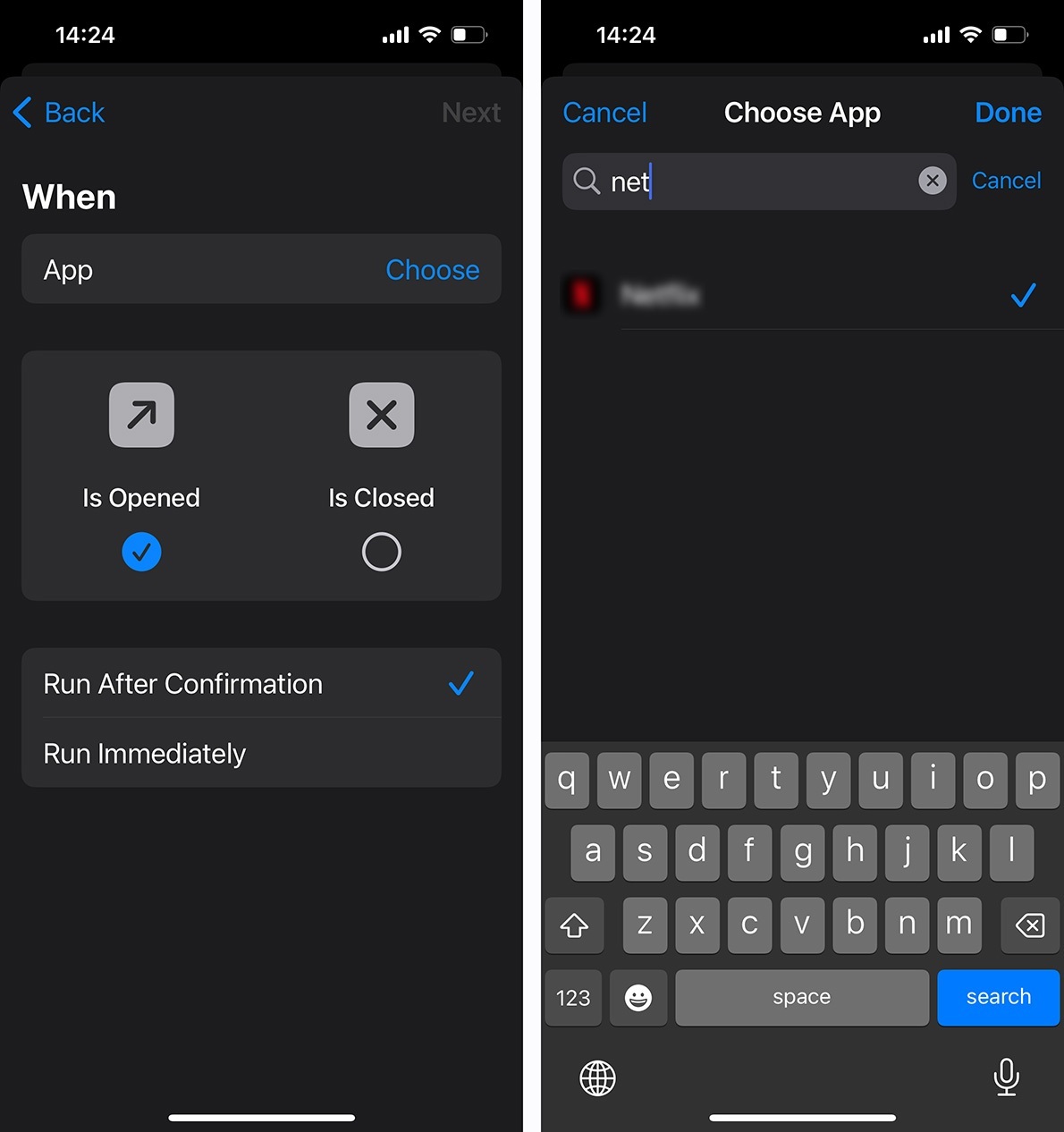
Selecciona la aplicación deseada y marca la casilla junto a “Run Immediately” (Ejecutar inmediatamente).
En la siguiente pantalla, usa la búsqueda para encontrar el atajo Turn on VPN (Activar VPN) y selecciónalo. ¡Listo! Ahora se establecerá una conexión a la VPN automáticamente cuando inicies la aplicación que has seleccionado.
Por cierto, también puedes configurar una conexión a la VPN para que se desconecte automáticamente cuando cierres esta aplicación. Para hacerlo, repite todos los pasos descritos anteriormente, pero cambia la condición a Is Closed (Se cierra) y selecciona el atajo Turn off VPN (Desactivar VPN).
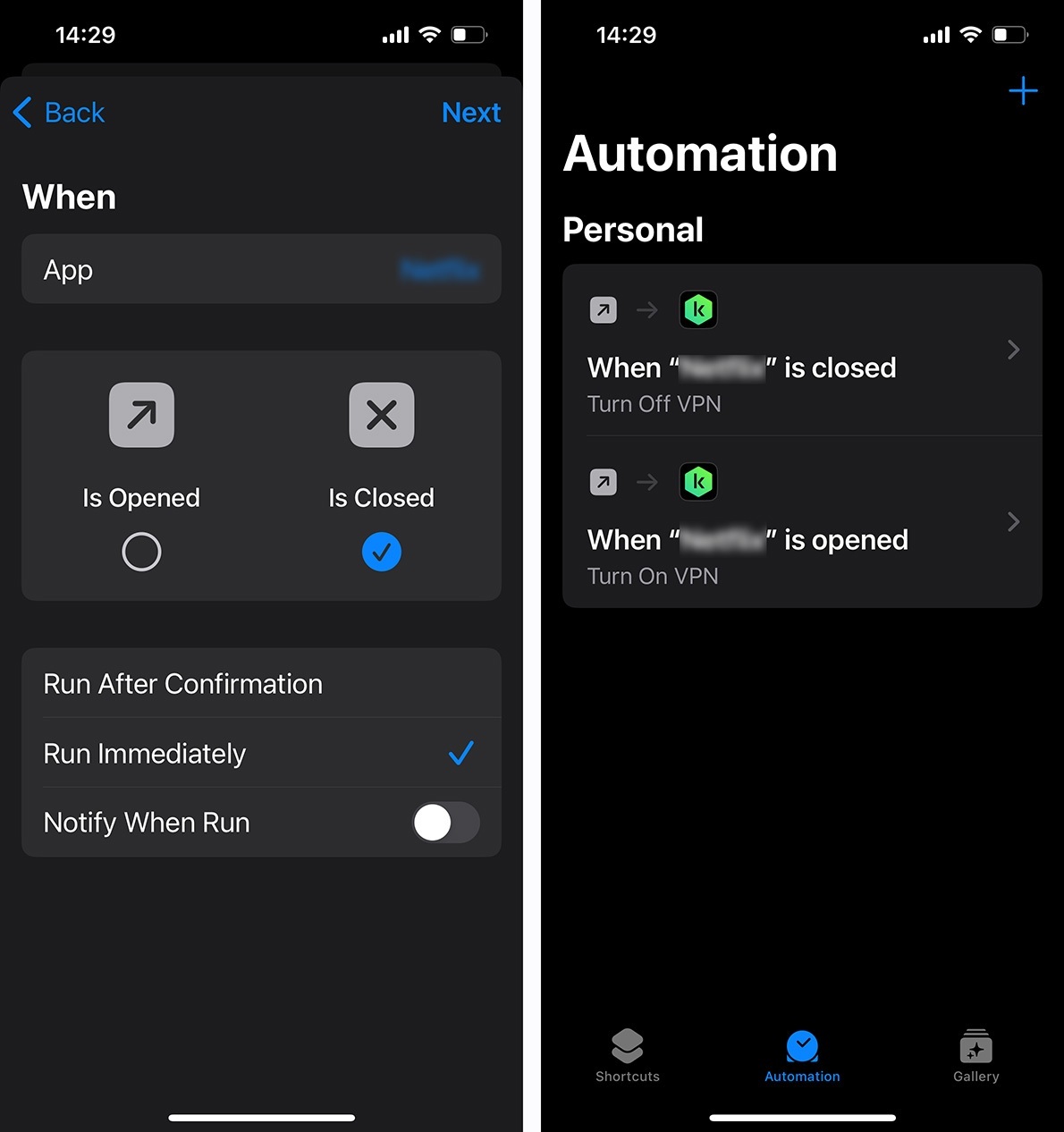
También puedes desconectar automáticamente la VPN al cerrar una aplicación: crea un nuevo script de automatización, cambia la condición a “Is Closed” (Se cierra) y selecciona el atajo “Turn off VPN” (Desactivar VPN).
Cómo activar Kaspersky VPN al conectarte a redes Wi-Fi
Otra posibilidad es activar la VPN automáticamente al conectarte a cualquier red Wi-Fi o a una red específica de la que no te fías por completo, pero que debes usar con frecuencia. Para hacerlo, crea un nuevo script de automatización, desplázate hacia abajo hasta Wi-Fi y selecciónalo.
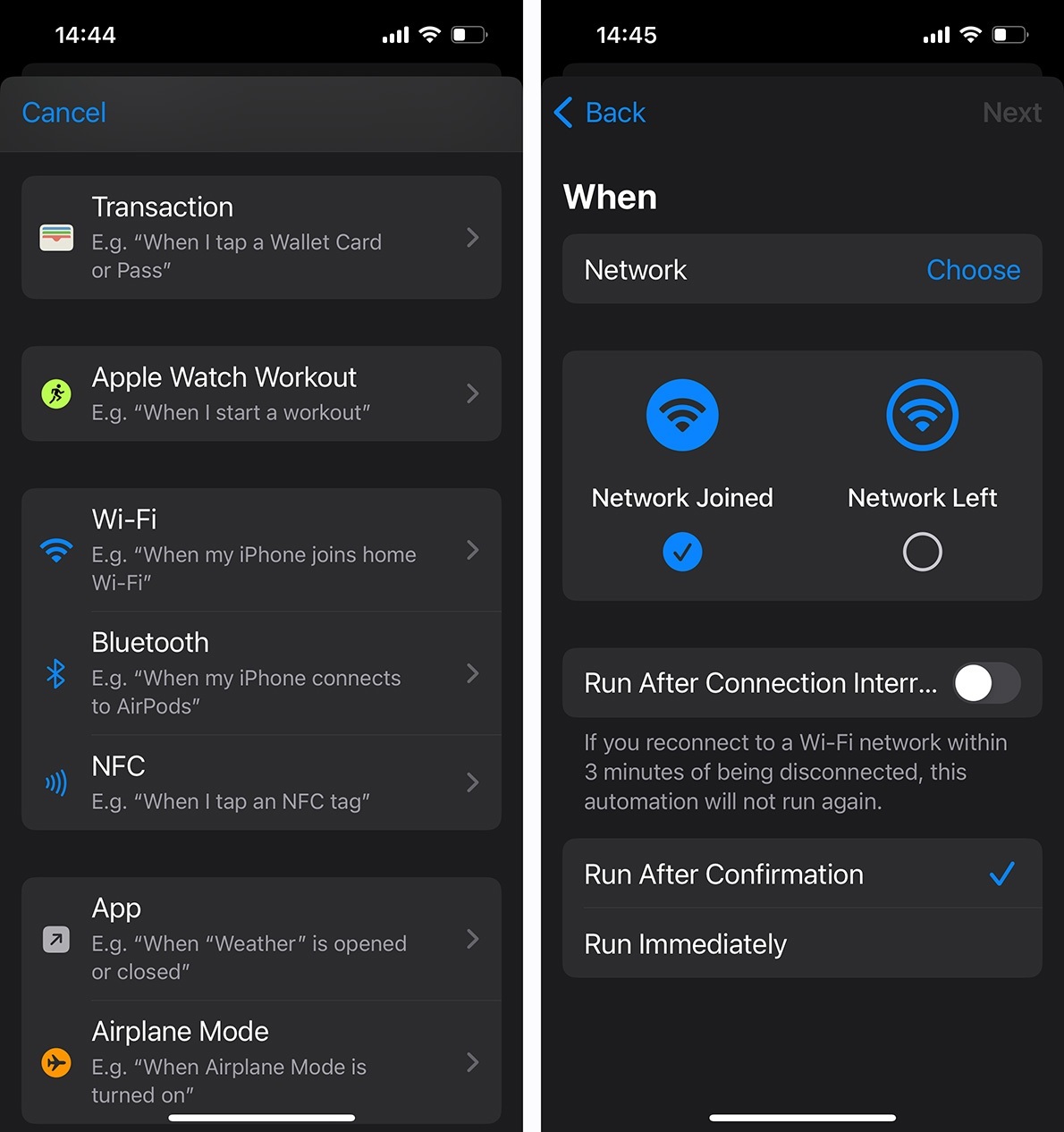
Para activar la VPN automáticamente al conectarte a una red Wi-Fi, crea un nuevo script de automatización y selecciona “Wi-Fi” en la lista.
En la ventana que se abre, haz clic en Choose (Escoger) para seleccionar una red, ya sea una específica o Any Network (Cualquier red). Como antes, marca la casilla junto a Run Immediately (Ejecutar inmediatamente) para no tener que confirmar esta acción cada vez.
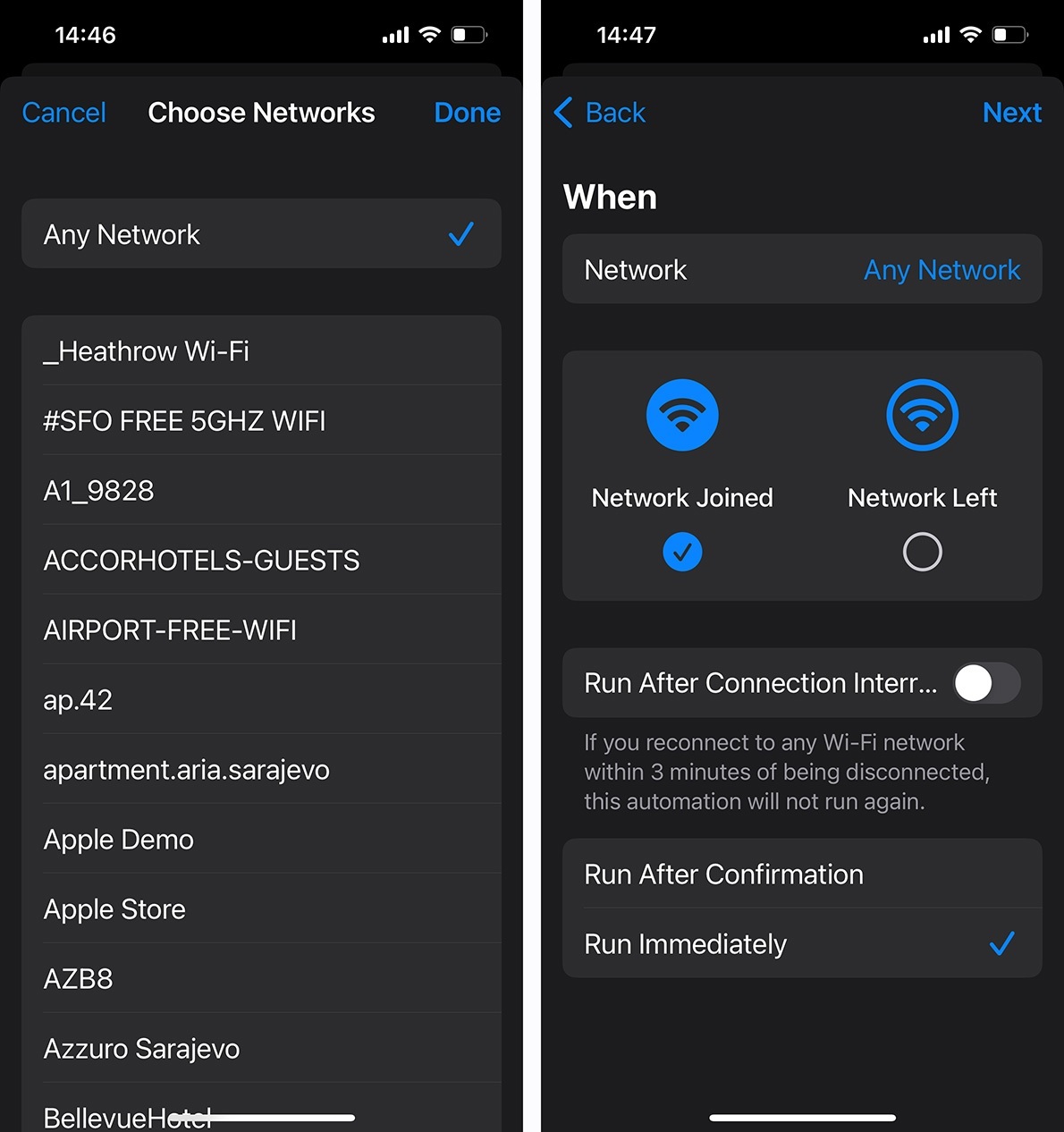
Selecciona la red deseada o “Any Network” (Cualquier red) y marca la casilla junto a “Run Immediately” (Ejecutar inmediatamente).
A continuación, haz clic en Next (Siguiente) y selecciona el atajo Turn on VPN (Activar VPN). También puedes crear un script adicional para cerrar la conexión a la VPN automáticamente al desconectarte de la red Wi-Fi.
Las funciones descritas en esta publicación están disponibles para los usuarios con suscripciones a Kaspersky Plus y Kaspersky Premium.
Otras funciones útiles de Kaspersky para iOS
Por supuesto, la VPN no es de ninguna manera lo único que ofrece nuestra superaplicación Kaspersky para iOS. También incluye antiphishing, un bloqueador de anuncios y rastreadores, un administrador de contraseñas, comprobación automática de filtraciones de datos personales, protección de la red doméstica frente a extraños y mucho más.
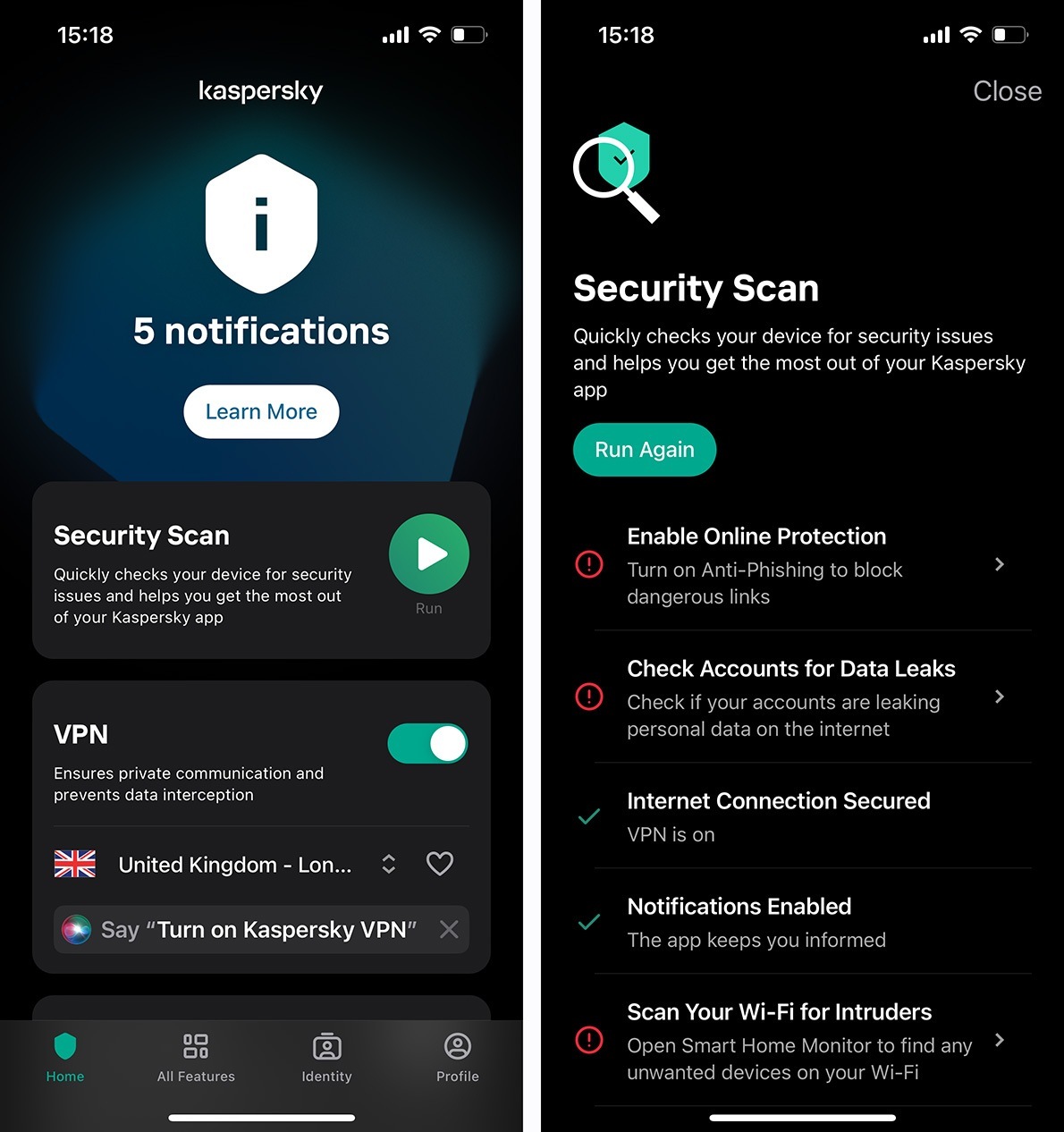
Para mejorar la seguridad de tu dispositivo, simplemente pulsa “Security Scan” (Análisis de seguridad).
Por cierto, la aplicación Kaspersky para iOS actualizada cuenta con un conveniente botón de Security Scan (Análisis de seguridad) en la parte superior de la pantalla principal, que te permite ejecutar un control de seguridad y mejorar la protección de tu dispositivo con tan solo pulsar un botón.
 iOS
iOS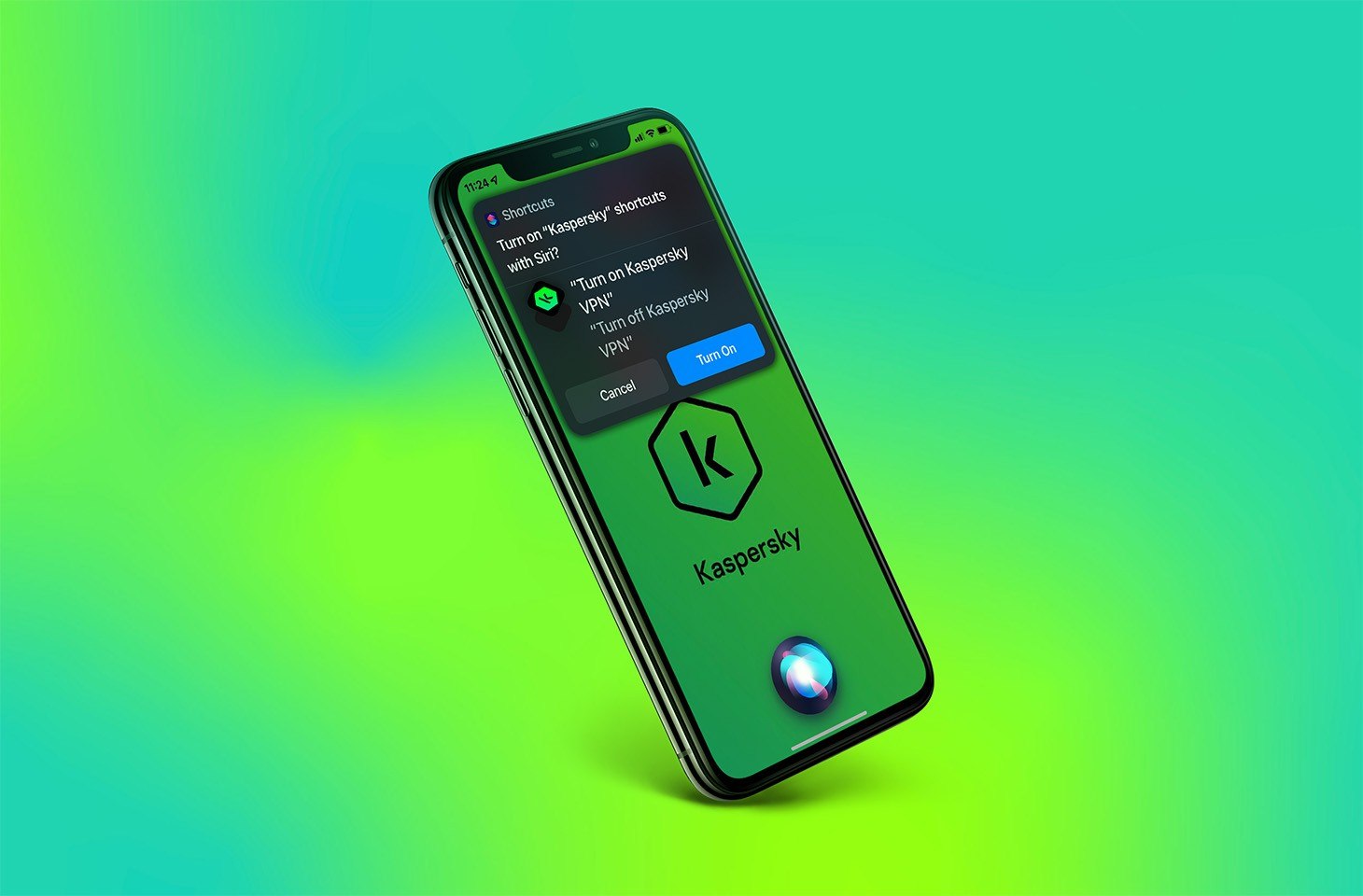
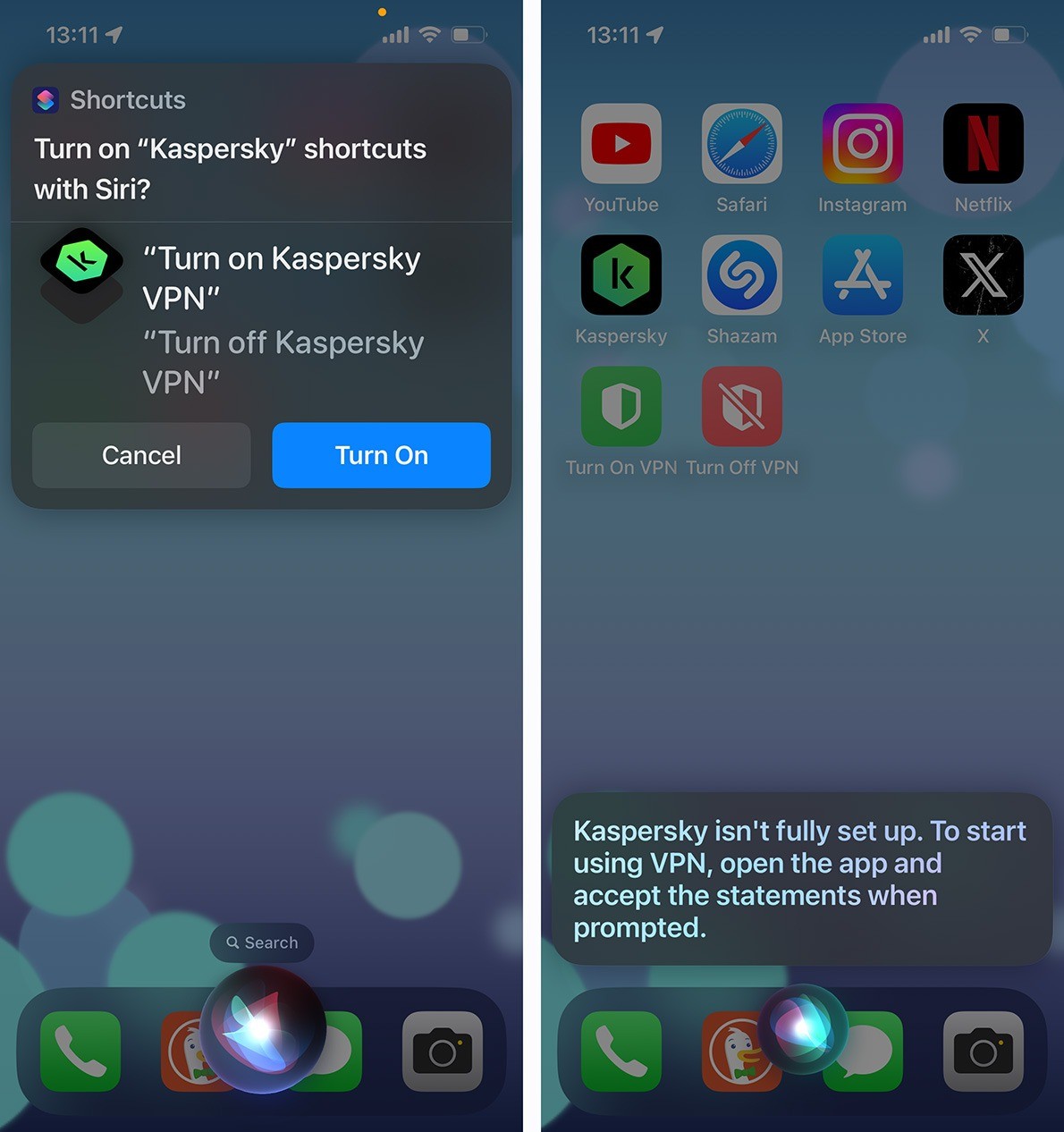

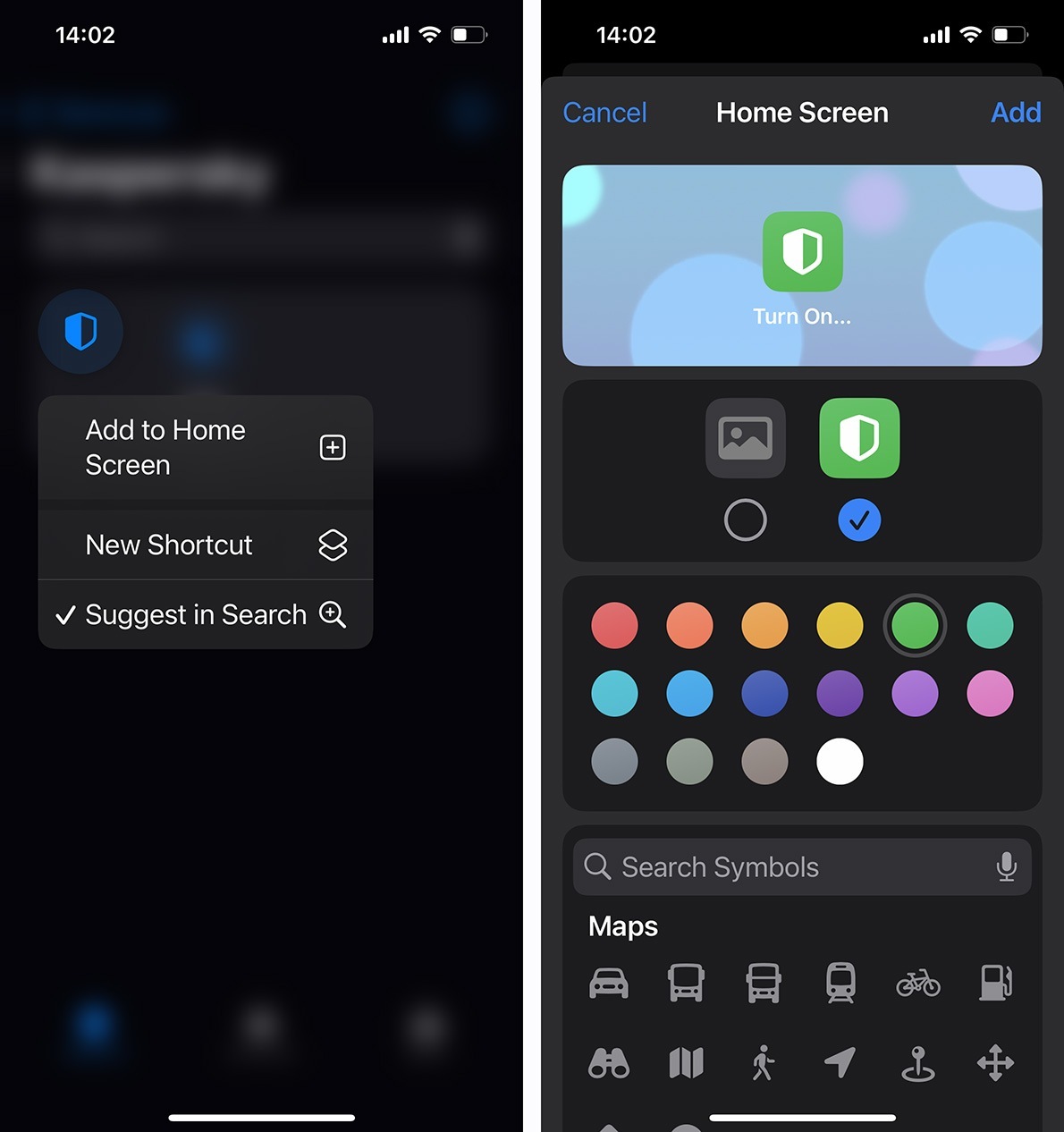
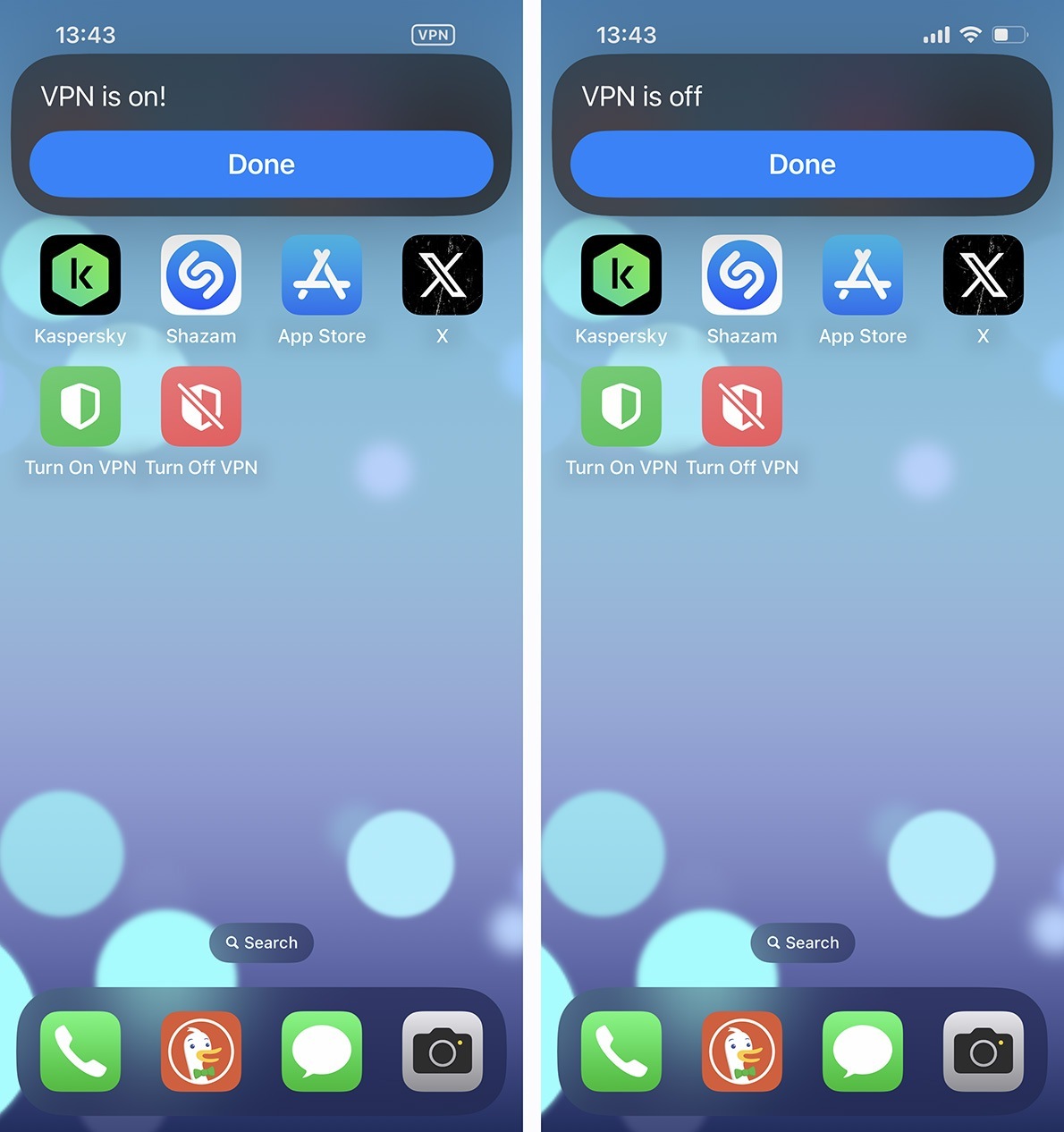
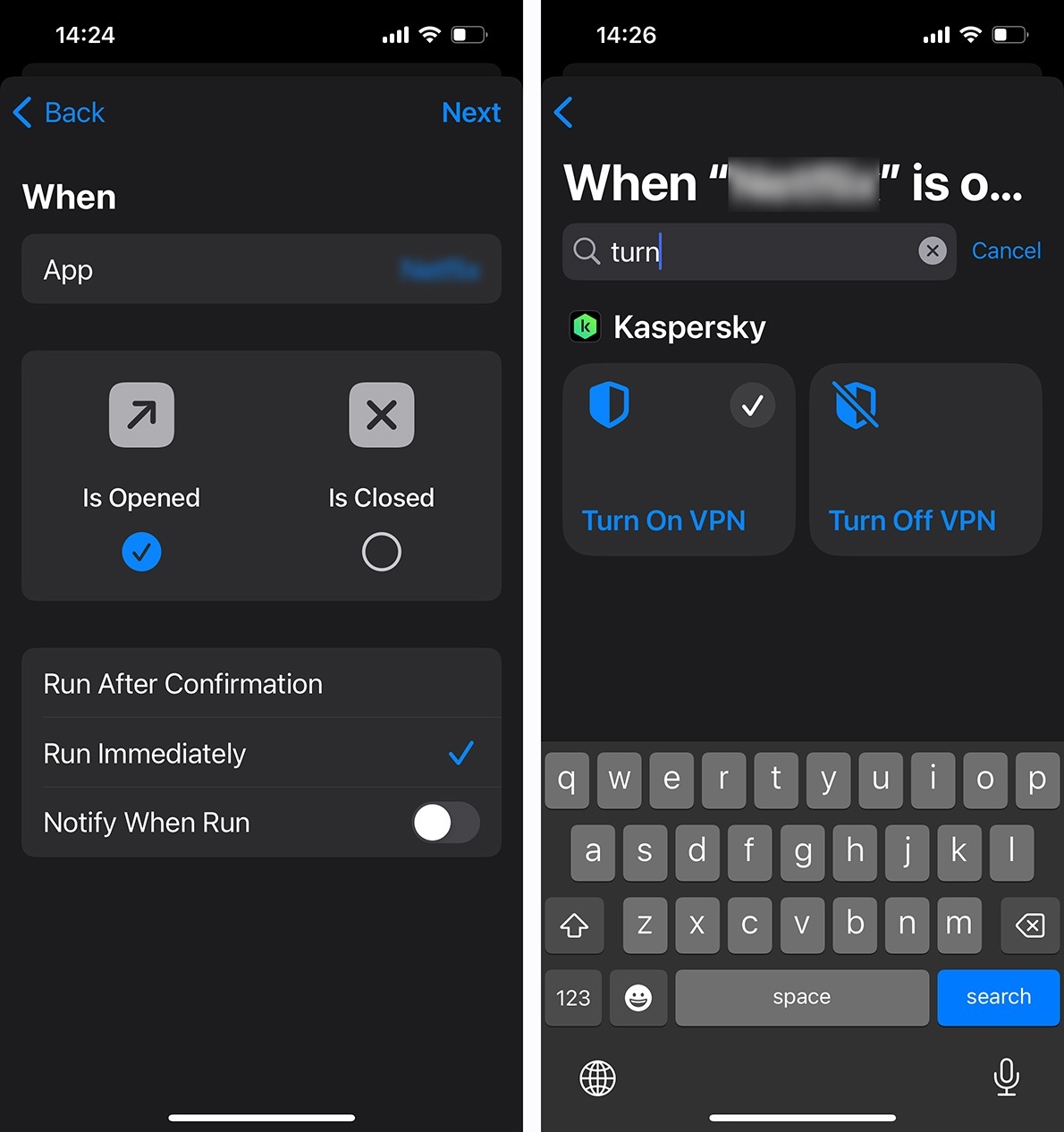

 Consejos
Consejos